2 τρόποι για να καταγράψετε τις συσκέψεις GoTo και τα πρακτικά συσκέψεων
Το GoTo Meeting είναι ένα κλασικό λογισμικό συσκέψεων με ισχυρές λειτουργίες. Κατά τη διάρκεια μιας σύσκεψης GoTo, εάν την καταγράψουμε, μπορούμε να αποφύγουμε το πρόβλημα της απώλειας σημαντικών πληροφοριών. Αυτό το άρθρο θα περιγράψει δύο τρόπους ηχογράφηση GoTo Meetings, ακόμα κι αν είστε παρευρισκόμενος, ας διαβάσουμε λοιπόν αν σας ενδιαφέρει!
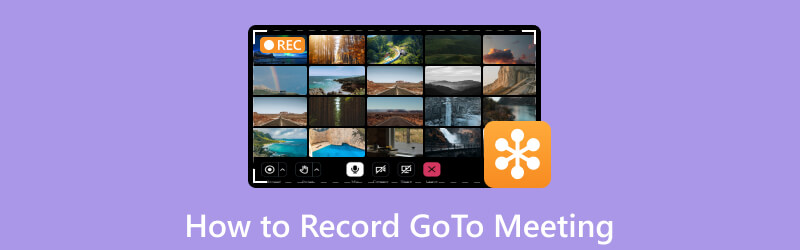
- ΛΙΣΤΑ ΟΔΗΓΩΝ
- Μέρος 1. Μπορούν να ηχογραφηθούν οι συσκέψεις GoTo
- Μέρος 2. Τρόπος εγγραφής συσκέψεων GoTo μέσω ενσωματωμένης συσκευής εγγραφής με άδεια
- Μέρος 3. Πώς να καταγράψετε τις συσκέψεις GoTo ως συμμετέχοντες χωρίς άδεια
- Μέρος 4. Οφέλη από τη χρήση λογισμικού εγγραφής οθόνης για την εγγραφή συναντήσεων
- Μέρος 5. Συχνές ερωτήσεις
Μέρος 1. Μπορεί να εγγραφεί η GoTo Meetings
Ναί. Το GoTo Meeting παρέχει μια λειτουργία εγγραφής συσκέψεων μέσω της ενσωματωμένης συσκευής εγγραφής, παρόμοια με Ζουμ εγγραφή σύσκεψης.
Η εγγραφή συσκέψεων με το GoTo Meeting είναι πολύ εύκολη. Πριν ξεκινήσει η σύσκεψη, ο κάτοχος της σύσκεψης μπορεί να ηχογραφήσει και να επιλέξει τι θα εγγράψει (ήχος, βίντεο, κοινή χρήση οθόνης κ.λπ.). Όταν ξεκινήσει η σύσκεψη, θα ξεκινήσει η εγγραφή με βάση τις ρυθμίσεις. Και μπορεί να αποθηκεύσει το περιεχόμενο σε τυπική μορφή αρχείου βίντεο.
Μπορείτε να κάνετε λήψη των ηχογραφημένων αρχείων για έλεγχο αργότερα όταν σταματήσετε την εγγραφή. Μπορείτε επίσης να αποθηκεύσετε τις εγγραφές στο cloud ή στον υπολογιστή σας.
Μέρος 2. Τρόπος εγγραφής συσκέψεων GoTo μέσω ενσωματωμένης συσκευής εγγραφής με άδεια
Ένας γρήγορος τρόπος για να καταγράψετε το GoTo Meeting σε Windows/Mac είναι να χρησιμοποιήσετε την ενσωματωμένη λειτουργία εγγραφής του GoTo Meeting. Ορισμένοι χρήστες πρέπει να κάνουν εγγραφή, αλλά δεν θέλουν να πραγματοποιήσουν λήψη λογισμικού εγγραφής τρίτου κατασκευαστή. Θα επιλέξουν τη λειτουργία εγγραφής οθόνης του ίδιου του GoTo Meeting.
Σημείωση: Στη σύσκεψη GoTo, συνήθως, μόνο ο διοργανωτής ή ο οικοδεσπότης της σύσκεψης έχει δικαιώματα εγγραφής.
Ας ρίξουμε μια ματιά στις προετοιμασίες και τα βήματα λειτουργίας.
Προετοιμασίες Πριν την Ηχογράφηση της Συνάντησης GoTo
Για να μπορέσουν όλοι οι συμμετέχοντες να συγκεντρωθούν στη συνάντηση, πρέπει να κάνουμε κάποιες προετοιμασίες.
1. Ελέγξτε την κατάσταση της συσκευής εγγραφής και βεβαιωθείτε ότι λειτουργεί σωστά. Βεβαιωθείτε ότι η κάμερα, το μικρόφωνο και η συσκευή εγγραφής λειτουργούν σωστά.
2. Επιλέξτε μια κατάλληλη τοποθεσία ανάλογα με τους συμμετέχοντες και τις θέσεις. Βεβαιωθείτε ότι ηχογραφείτε τις φωνές όλων των συμμετεχόντων.
3. Προετοιμάστε εφεδρικό εξοπλισμό (κάμερα, μικρόφωνο). Αυτό μπορεί να σας βοηθήσει να αντιμετωπίσετε απροσδόκητες καταστάσεις.
4. Βεβαιωθείτε ότι όλοι οι συμμετέχοντες γνωρίζουν ότι θα ηχογραφήσετε τη συνάντηση.
Πώς να καταγράψετε τη σύσκεψη GoTo
Ξεκινήστε ή συμμετάσχετε σε μια σύσκεψη.
Βεβαιωθείτε ότι έχετε μοιραστεί την οθόνη σας εάν θέλετε να συμπεριληφθούν στην εγγραφή.
Κάντε κλικ στην επιλογή Εγγραφή.
ο Ρεκόρ Το κουμπί (στην κάτω αριστερή γωνία) θα ανάψει και οι συμμετέχοντες θα ειδοποιηθούν ότι η σύσκεψη καταγράφεται.
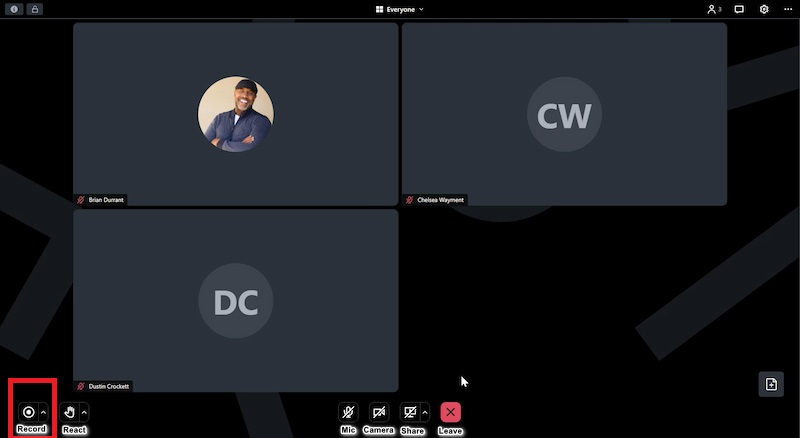
Σημείωση: Εάν χρησιμοποιείτε τοπική εγγραφή, βεβαιωθείτε ότι έχετε τουλάχιστον 5 GB ελεύθερου χώρου στον επιθυμητό τοπικό φάκελο.
Για παύση ή διακοπή της εγγραφής σας, κάντε κλικ Ρεκόρ πάλι. Εναλλακτικά, μπορείτε να τερματίσετε τη συνεδρία.
Η παύση και η συνέχιση δεν θα χωρίσουν την εγγραφή σε πολλά αρχεία.
Πού αποθηκεύει τις εγγραφές η σύσκεψη GoTo
Ανάλογα με τον τύπο εγγραφής στον οποίο έχει οριστεί ο λογαριασμός σας, η εγγραφή συνεδρίας είναι διαθέσιμη στον ηλεκτρονικό λογαριασμό σας (διαδικτυακή εγγραφή) ή είναι αποθηκευμένη στον υπολογιστή σας (τοπική εγγραφή).
Εάν ο λογαριασμός σας έχει οριστεί σε Αποθηκεύστε εγγραφές στο διαδίκτυο στο cloud, οι εγγραφές σας είναι διαθέσιμες και μπορούν να αναζητηθούν στην εφαρμογή GoTo του ατόμου που ξεκίνησε την εγγραφή.
1. Συνδεθείτε στην εφαρμογή ιστού ή επιφάνειας εργασίας GoTo.
2. Επιλέξτε Συναντήσεις, έπειτα Το παρελθόν και στη συνέχεια ενεργοποιήστε το Εχει καταγραφεί Κάντε εναλλαγή για να φιλτράρετε τις καταγεγραμμένες περιόδους σύνδεσης.
Σημείωση: Εάν δεν βλέπετε μια καταγεγραμμένη περίοδο λειτουργίας, χρησιμοποιήστε το φίλτρο δίπλα στο Εχει καταγραφεί κάντε εναλλαγή για να προβάλετε εγγραφές για τις τελευταίες 7 ημέρες, 30 ημέρες ή 12 μήνες.
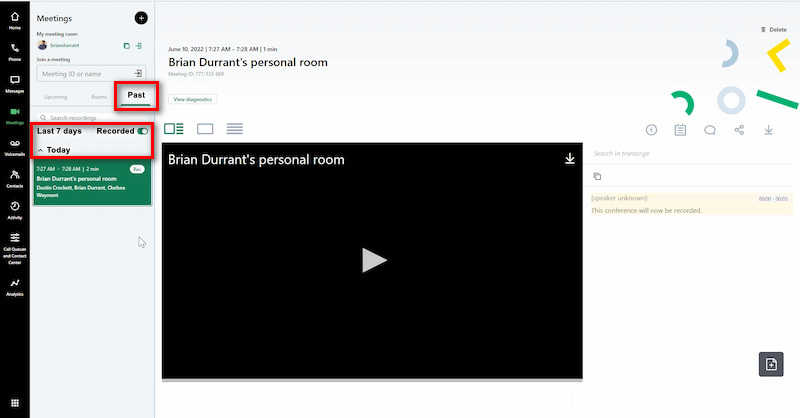
Εάν ο λογαριασμός σας έχει οριστεί σε Αποθήκευση εγγραφών στον υπολογιστή, από προεπιλογή, οι τοπικές εγγραφές αποθηκεύονται στον υπολογιστή σας Ο φάκελος εγγράφων ως αρχεία .webm. Το όνομα του αρχείου περιλαμβάνει την ημερομηνία, την ώρα και το όνομα της συνάντησης. Μπορείτε να αλλάξετε τις εγγραφές φακέλων που αποθηκεύονται σε όπως επιθυμείτε.
Η ενσωματωμένη λειτουργία εγγραφής συσκέψεων έχει περιορισμούς. Μόνο ο κεντρικός υπολογιστής μπορεί να καταγράψει την οθόνη. Εξάλλου, όταν θέλετε να καταγράψετε την οθόνη κρυφά, δεν είναι δυνατό γιατί η σύσκεψη GoTo θα ειδοποιήσει τους άλλους συμμετέχοντες. Έτσι, μπορούμε να χρησιμοποιήσουμε λογισμικό τρίτων κατασκευαστών, π.χ. ArkThinker Screen Recorder, για να καταγράψουμε βίντεο συσκέψεων σύμφωνα με τις ανάγκες μας. Ας δούμε πώς μπορούμε να επιτρέψουμε σε κάθε συμμετέχοντα να καταγράφει Συσκέψεις GoTo.
Μέρος 3. Πώς να καταγράψετε τις συσκέψεις GoTo ως συμμετέχοντες χωρίς άδεια
Μια σύντομη εισαγωγή του Arkthinker Screen Recorder
Εγγραφή οθόνης ArkThinker είναι μια κορυφαία συσκευή εγγραφής που μπορεί να καταγράφει διαδικτυακές συσκέψεις όπως το Goto Meeting, τη συνάντηση WebEx και τη λήψη κάμερας web. Μπορείτε να καταγράψετε συσκέψεις GoTo ανά πάσα στιγμή, παρόλο που δεν είστε ο κάτοχος της σύσκεψης. Σε σύγκριση με την ενσωματωμένη συσκευή εγγραφής στο Goto Meeting, αυτή η συσκευή εγγραφής δεν θα ειδοποιεί άλλους ενώ κάνετε εγγραφή.
- Υπάρχουν πολλές μορφές εξόδου αρχείων όπως MP4, MOV, AVI κ.λπ.
- Υποστηρίξτε πολλαπλές λειτουργίες εγγραφής για παιχνίδι, ήχο, παράθυρο, κάμερα web και άλλα.
- Λειτουργίες επεξεργασίας σε πραγματικό χρόνο όπως σχέδιο, αυτοκόλλητα, επισημάνσεις κ.λπ.
- Εγγραφή υψηλής ποιότητας σε 4K και HD.
Εγγραφή GoTo Meeting από ArkThinker Screen Recorder
Εγγραφείτε στη συνεδρία GoTo Meeting και δωρεάν λήψη και εκτελέστε το ArkThinker Screen Recorder.
Επιλέγω Βίντεο.

Μπορείτε να επιλέξετε να εγγράψετε ολόκληρη την οθόνη ή ένα συγκεκριμένο μέγεθος παραθύρου (1920*1080, 1280*720, 854*480, 1024*768, 640*480). Επιπλέον, μπορείτε επίσης να σχεδιάσετε μια περιοχή εγγραφής σύσκεψης GoTo με τον δρομέα σας επιλέγοντας περιοχή/παράθυρο.
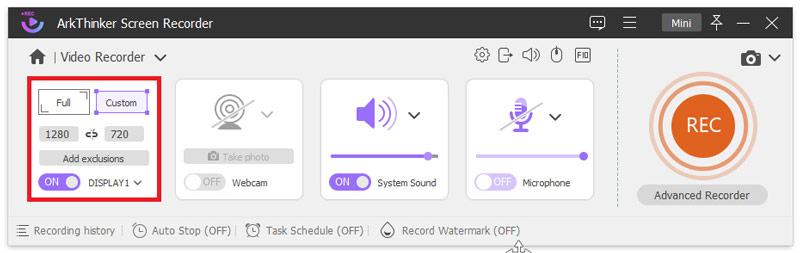
Ανοιξε το Ήχος συστήματος και επιλέξτε την πηγή ήχου, τον ήχο GoTo Meeting, εάν θέλετε επίσης να ηχογραφήσετε τη φωνή του μικροφώνου σας, ενεργοποιήστε το Μικρόφωνο επιλογή.
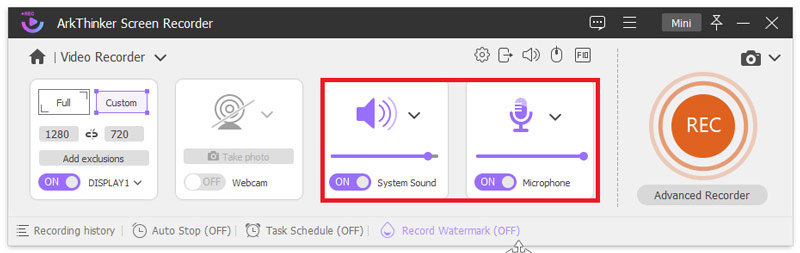
Κάντε κλικ στο REC κουμπί για να ξεκινήσει η εγγραφή της οθόνης Goto Meeting. Μπορείτε να προσθέσετε κείμενο, γραμμές, βέλη και συγκεκριμένες ετικέτες στο βίντεο που τραβήξατε κάνοντας κλικ στο εικονίδιο επεξεργασίας (Εικόνα εργαλειοθήκης) στη δεξιά αιωρούμενη γραμμή.
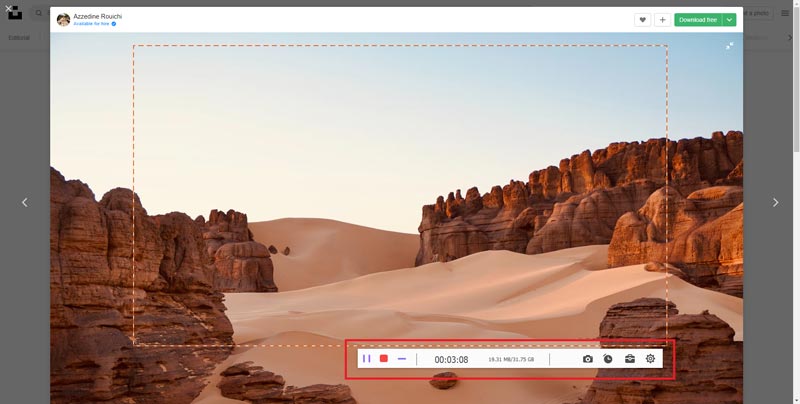
Μπορείτε να κάνετε κλικ στο Να σταματήσει για να κάνετε προεπισκόπηση του εγγεγραμμένου βίντεο και, στη συνέχεια, κάντε κλικ στο Αποθηκεύσετε κουμπί για να αποθηκεύσετε την εγγραφή Goto Meeting στον υπολογιστή σας.
Τα παραπάνω είναι τα βήματα για την εγγραφή GoTo Meetings με ArkThinker Screen Recorder.
Μέρος 4. Οφέλη από τη χρήση λογισμικού εγγραφής οθόνης για την εγγραφή συναντήσεων
1. Με την καταγραφή της συνεδρίασης, τα πρακτικά της συνεδρίασης μπορούν να καταγραφούν καθαρά και πλήρως. Αυτό είναι πολύ πολύτιμο για σημαντικές αποφάσεις, συζητήσεις και επίλυση προβλημάτων. Οι συμμετέχοντες μπορούν να εξετάσουν το περιεχόμενο της συνάντησης και να επιβεβαιώσουν τις λεπτομέρειες και τα αποτελέσματα της συζήτησης.
2. Μετά την έγκριση, η ηχογραφημένη σύσκεψη μπορεί να κοινοποιηθεί με άλλους για να διευρυνθεί το κοινό της σύσκεψης. Αυτό είναι πολύ χρήσιμο για όσους δεν μπορούν να παρακολουθήσουν τη σύσκεψη ή για όσους πρέπει να παρακολουθήσουν ξανά τη συνάντηση.
3. Η ηχογράφηση μπορεί να βοηθήσει τους νέους υπαλλήλους να κατανοήσουν την επιχείρηση και να βελτιώσουν την αποδοτικότητα της εργασίας τους. Ομοίως, οι ηχογραφημένες συναντήσεις μπορούν να χρησιμοποιηθούν ως εκπαιδευτικό υλικό για να μάθουν και να βελτιώσουν τους εργαζόμενους.
Μέρος 5. Συχνές ερωτήσεις
Πού βρίσκονται οι εγγραφές μου στο GoTo Meeting;
Εάν ο λογαριασμός σας έχει οριστεί σε Αποθηκεύστε εγγραφές στο διαδίκτυο στο cloud, επιλέξτε Συναντήσεις, έπειτα Το παρελθόν, και επόμενο Εχει καταγραφεί; Εάν ο λογαριασμός σας έχει οριστεί σε Αποθήκευση εγγραφών στον υπολογιστή, από προεπιλογή, θα αποθηκευτούν σε Γ: Χρήστες/Έγγραφα.
Μπορεί το GoTo Meeting να εντοπίσει εγγραφή οθόνης;
Ναι, το GoTo Meeting μπορεί να ανιχνεύσει την εγγραφή οθόνης και θα ειδοποιήσει τους συμμετέχοντες.
Μπορείτε να επεξεργαστείτε μια ηχογράφηση του GoTo Meeting;
Όχι, το GoTo Meeting δεν έχει τη λειτουργία επεξεργασίας του εγγεγραμμένου βίντεο, εάν χρειάζεται να επεξεργαστείτε, μπορείτε να κάνετε λήψη του ArkThinker.
συμπέρασμα
Συμπερασματικά, το λογισμικό GoTo Meeting μπορεί να καταγράφει συσκέψεις, αλλά δεν έχουν όλοι πρόσβαση στην εγγραφή. Γι' αυτό πολλοί άνθρωποι επιλέγουν το ArkThinker Screen Recorder. Επιτρέπει σε όλους να επικεντρωθούν στη συνάντηση. Όταν ολοκληρωθεί η σύσκεψη, τα πρακτικά της σύσκεψης μπορούν να καταγραφούν αποτελεσματικά και όλοι θα μπορούσαν να ελέγξουν το περιεχόμενο της σύσκεψης μέσω της ηχογράφησης. Τώρα μπορείτε να επιλέξετε είτε τη μέθοδο εγγραφής GoTo Meeting σύμφωνα με τις ανάγκες σας. Εάν θέλετε να καταγράψετε τις συναντήσεις GoTo χωρίς περιορισμούς, κάντε λήψη του ArkThinker Screen Recorder, πιστεύω ότι θα είναι ο καλός σας βοηθός!
Τι γνώμη έχετε για αυτό το post; Κάντε κλικ για να βαθμολογήσετε αυτήν την ανάρτηση.
Εξοχος
Εκτίμηση: 4.9 / 5 (με βάση 623 ψήφοι)
Βρείτε περισσότερες λύσεις
Πώς να ενεργοποιήσετε την εγγραφή Google Meet στην επιφάνεια εργασίας σας Γρήγοροι τρόποι εγγραφής μιας συνάντησης ομάδας [Επιβεβαιωμένες μέθοδοι] Λεπτομερής οδηγός σχετικά με τον τρόπο εγγραφής παιχνιδιού στο Nintendo Switch Πώς να ηχογραφήσετε μια παρουσίαση PowerPoint με ήχο Εγγραφή παιχνιδιού PS4 με εγγενή συσκευή εγγραφής/PC/Capture Card Διερεύνηση των πλεονεκτημάτων και της χρήσης της εγγραφής WebexΣχετικά άρθρα
- Εγγραφή βίντεο
- D3DGear Review 2023: Χαρακτηριστικά, πλεονεκτήματα και μειονεκτήματα και η καλύτερη εναλλακτική του
- Radeon ReLive Review – Λήψη, δυνατότητες και εναλλακτικές λύσεις
- DU Recorder: Κριτική, χαρακτηριστικά και η καλύτερη εναλλακτική
- ShareX Review 2023 – Χαρακτηριστικά, τιμολόγηση και καλύτερες εναλλακτικές λύσεις
- Εγγραφή παιχνιδιού PS4 με εγγενή συσκευή εγγραφής/PC/Capture Card
- Πώς να ηχογραφήσετε μια παρουσίαση PowerPoint με ήχο
- Λεπτομερής οδηγός σχετικά με τον τρόπο εγγραφής παιχνιδιού στο Nintendo Switch
- Ανασκόπηση Screencast-O-Matic, χαρακτηριστικά και καλύτερη εναλλακτική λύση
- Ultimate Review of FlashBack Express & Best Alternative
- Ανασκόπηση πλήρους εγγραφής οθόνης oCam και καλύτερη εναλλακτική λύση oCam



